Исходя из требований указанных организационно-распорядительных документов Генеральной прокуратуры Российской Федерации, уверенными навыками использования программного комплекса «АРМ Статистика» обязаны владеть все работники органов прокуратуры.
Программный комплекс «АРМ Статистика» предназначен для сбора, контроля, обобщения статистической информации и выдачи обобщенных статистических данных в табличном виде. Указанная программа позволяет осуществлять ввод как ведомственной статистической отчетности, так и отчетности правоохранительных органов в электронную базу данных, а также в автоматизированном режиме проводить форматный и многоуровневый логический контроль статистических данных в соответствии с установленными логическими соотношениями между показателями форм.
Установка программы «АРМ Статистика» размещена на сайте прокуратуры Приморского края: http://prosecutor. ru/stat2010 и осуществляется путем запуска соответствующих ссылок.
В прокуратурах г. Владивостока, Первомайского и Советского районов г. Владивостока, а также в Приморской прокуратуре по надзору за соблюдением законов в ИУ установка программы «АРМ Статистика» на рабочее место осуществляется запуском программы «Установка статистики», находящейся на сетевом диске «X:».
Программа «Установка статистики» устанавливает программный комплекс «АРМ Статистика» на компьютер и помещает на рабочий стол ярлык для его запуска: «Статистика прокуратуры». Работа с программой «АРМ статистика» в перечисленных прокуратурах осуществляется в сетевом режиме с общей базой данных. Обновления настроек форм статистической отчетности для «АРМ Статистика» осуществляется автоматически.
В практике использования «АРМ Статистика» зачастую возникают вопросы, связанные с вводом показателей, их выгрузкой и передачей в прокуратуру края, проведением логического контроля, разрешение которых требует уверенного знания возможностей программы.
Для работы в режиме автоматизированного рабочего места, прежде всего, необходимо установить программу «АРМ Статистика» и настройки форм статистической отчетности
Для установки программного комплекса «АРМ Статистика» необходимо зайти на сайт: http://prosecutor. ru/stat2010 и выбрать ссылку Горрайспецпрокуратуры.
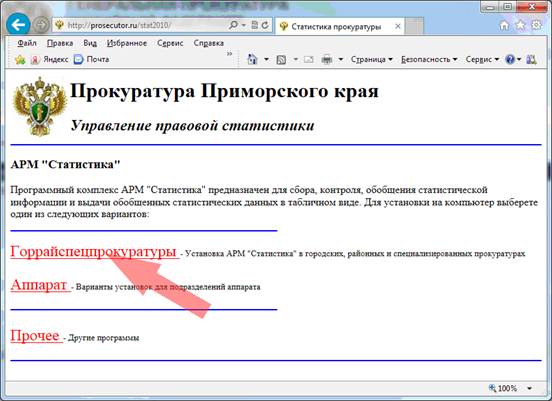
Откроется страница:
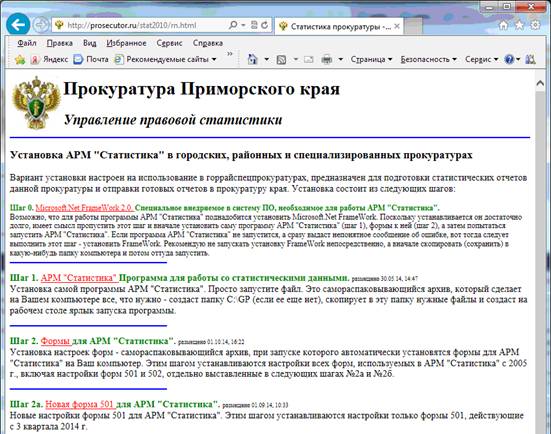
На данной странице пошагово расписаны действия, необходимые для установки программы «АРМ Статистика» на Ваш компьютер.
Шаг 0. Microsoft Net Framework 2.0 …
– специальное системное программное обеспечение, необходимое для работы «АРМ Статистика». Запускать этот шаг следует только в том случае, если установленная следующим шагом программа «АРМ Статистика» не запустится.
Шаг 1. АРМ "Статистика" …
– установка программы «АРМ Статистика». При его запуске последуют системные диалоговые окна с предложениями «запустить или скачать» программу, а также предупреждения безопасности о возможном нанесении вреда Вашему компьютеру. Необходимо выбрать пункт «запустить», но если по каким-либо причинам это не удается, следует выбрать пункт «скачать» и затем «запустить». По окончанию установки, на рабочем столе появится ярлык запуска программы «АРМ Статистика» – «Статистика 2010».
Шаг 2. Формы для АРМ "Статистика". размещено 01.10.2014 16:22
– установка настроек форм статистической отчетности для программного комплекса «АРМ Статистика». Выполнение этого шага позволит установить настройки всех форм статистической отчетности, используемых в прокуратуре края.
Вместе с тем, управлением правовой статистики Генеральной прокуратуры Российской Федерации на постоянной основе проводится работа по совершенствованию и обновлению настроек форм статистической отчетности в программе «АРМ Статистика».
В случае введения новых форм статистической отчетности, изменений в текущих формах отчетов либо при обнаружении критических ошибок, на сайте размещаются «временные шаги» – ссылки, выполнение которых позволит внести соответствующие исправления в настройки «АРМ Статистика» на Вашем компьютере.
Уведомление о появлении «временных шагов» на сайте http://prosecutor. ru/stat2010 и необходимости их установки направляется в районные и городские прокуратуры края по электронной почте:
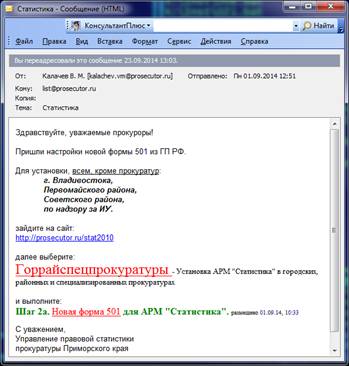
В нашем примере это Шаг 2а …. Выполнение этого «шага» добавит новый отчет по форме № 000 в программу «АРМ Статистика» на Ваш компьютер.
По окончанию отчетного периода «временные шаги» удаляются с сайта.
Все новые изменения параллельно помещаются и в Шаг 2. Формы для АРМ "Статистика".
Собственно работа с программой предполагает следующие действия пользователя.
Найдите на рабочем столе ярлык «Статистика 2010» и запустите.
Откроется окно с четырьмя «кнопками». Для ввода данных статистических отчетов нажмите «Ввод данных».
|
Запустится программа «АРМ Статистика».
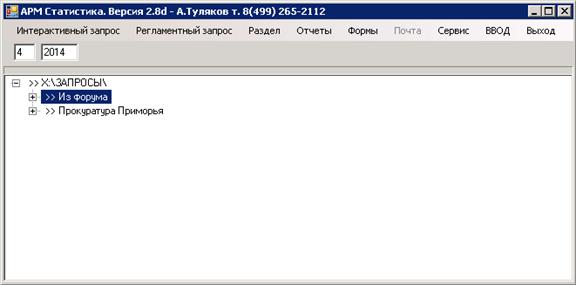
Обязательным условием работы с программой «АРМ Статистика» является изменение соответствующего отчетного периода при его наступлении. Установка отчетного периода осуществляется только через меню «Сервис» -> «Отчетный период».

В открывшемся окне «Отчетный период» введите текущий отчетный период (например, сентябрь 2014 г.)

Затем нажмите на клавиатуре Alt+F4 либо просто закройте это окно.
Далее, приступаем к вводу статистических показателей. Для этого необходимо выбрать меню «ВВОД»:
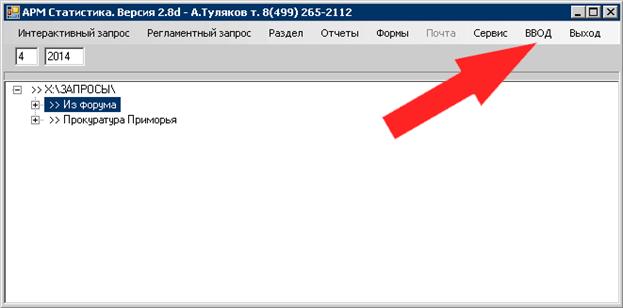
Откроется окно, в котором необходимо выбрать форму отчета для ввода статистических показателей. К примеру, выбираем отчет по форме ПМ (556).
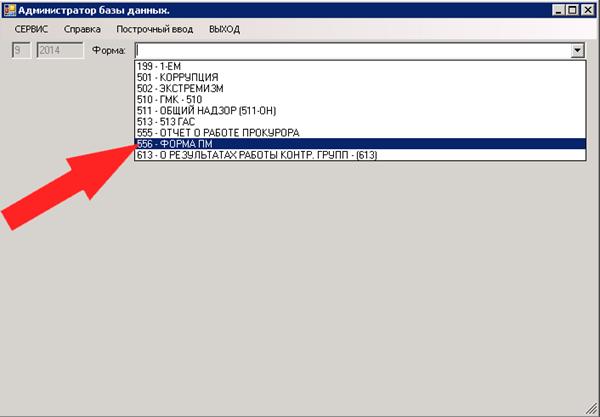
Откроется окно со списком прокуратур края. В появившемся списке выбираем строку с названием Вашей прокуратуры (например, прокуратура г. Артема). Далее, в этой строке, выбираем соответствующий раздел отчета для ввода статистических показателей. В нашем примере это второй раздел:
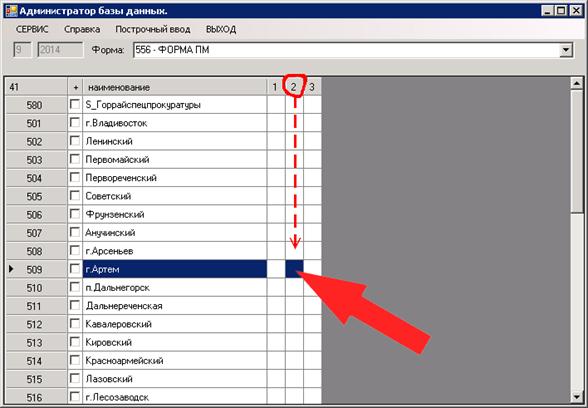
Откроется окно ввода данных выбранного раздела. При необходимости, можно увеличить ширину столбцов, чтобы стало видно названия строк или столбцов:
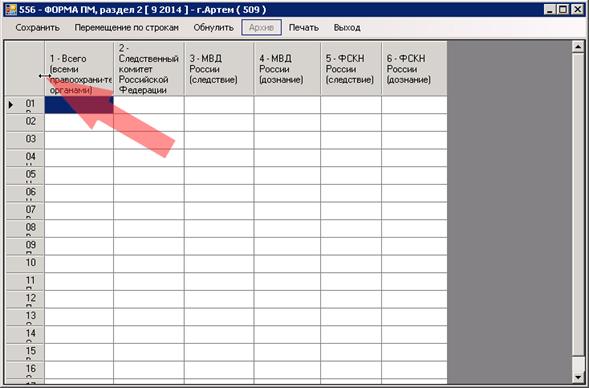
При длительной работе с разделом рекомендуется периодически сохранять введенные количественные показатели. Для этого необходимо выбрать меню «Сохранить». По завершению работы с данными раздела выберите меню «Сохранить», а затем меню «Выход» -> «Сохранить и выйти».
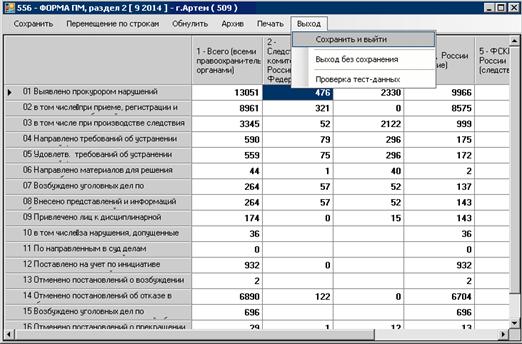
По окончанию ввода статистических данных во всех разделах формы отчета в обязательном порядке выполнению подлежит логический контроль введенных данных, который позволит проверить соблюдение логических равенств как в пределах самой формы отчета, в том числе в части нарастающего итога статистических показателей, так и в соотношении ее с сопоставимыми количественными показателями иных форм отчетов.
Для выполнения данной операции необходимо отметить «галочкой» Вашу прокуратуру и выбрать меню «Сервис» -> «Логический контроль».
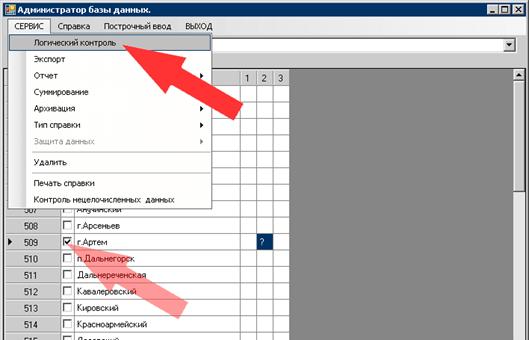
При наличии ошибок выводится протокол логического контроля:
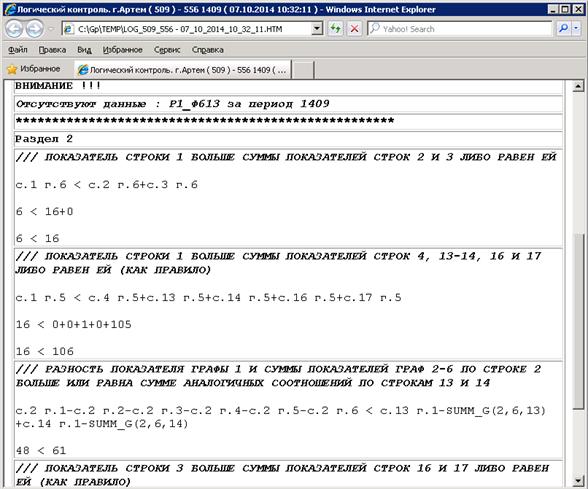
При наличии логических ошибок строка проверенной прокуратуры закрасится черным цветом:
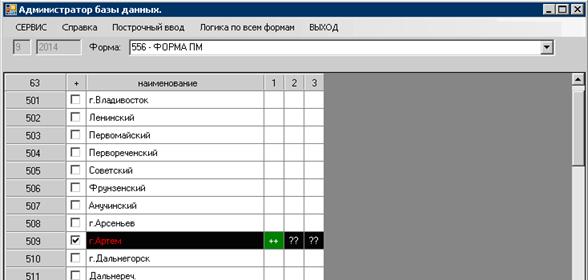
В данном примере в разделе 1 отчета по форме ПМ логических ошибок не обнаружено, а в разделах 2 и 3 ошибки присутствуют.
При отсутствии логических ошибок строка раскрашивается зеленым цветом и протокол не выводится:
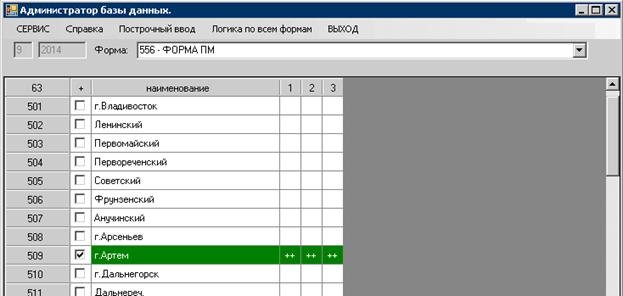
По окончанию ввода всех показателей отчета, выбираем меню «ВЫХОД». Выходим в основное окно:
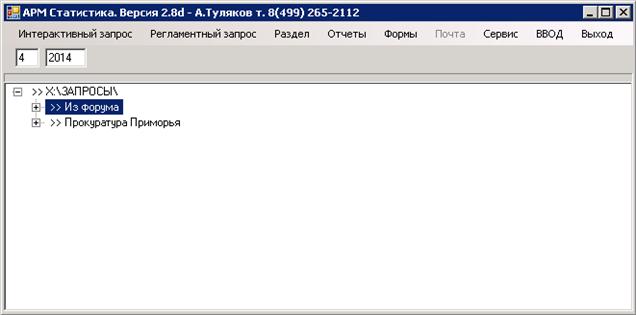
Рассмотренные этапы работы прокурора заканчиваются распечаткой статистических отчетов на бумажном носителе. Перед распечаткой отчета необходимо заполнить все разделы формы данными, включая разделы, в которых показатели отсутствуют.
Для распечатки формы статистического отчета выберите меню «Отчеты» -> «Все».
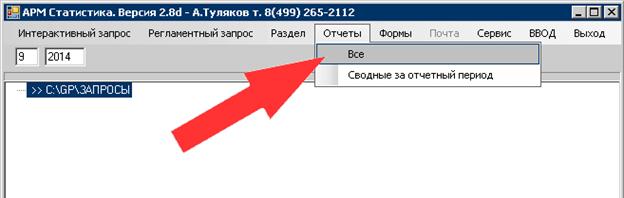
Откроется окно «Отчеты» со списком отчетных периодов. Нажмите на кнопку ![]() , расположенную слева от необходимого отчетного периода (например, сентябрь 2014).
, расположенную слева от необходимого отчетного периода (например, сентябрь 2014).

Раскроется список имеющихся статистических отчетов. Далее, укажите необходимую форму отчета (556) и, в раскрывшемся списке, дважды кликните свою прокуратуру (Артем)

|
Из за большого объема этот материал размещен на нескольких страницах:
1 2 3 4 5 6 7 8 9 10 |






